你的 iPhone 有一個致命的安全漏洞 - 如何立即修復它

最近有更改過密碼嗎?刪除舊的以防止它們被惡意使用
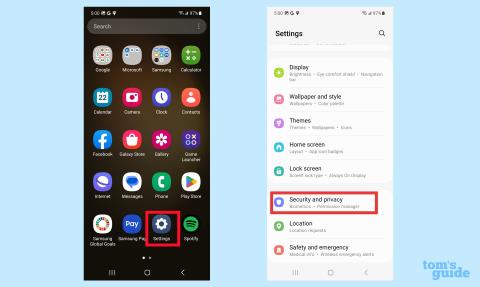
在三星 Galaxy S23上設置指紋傳感器是一項至關重要的安全措施,以至於在設置新手機時實際上會提示您進行此操作。這也是為什麼三星如此渴望您利用 Galaxy S23 的生物識別功能的原因。將指紋保存到 Galaxy S23 後,您可以使用屏下傳感器解鎖手機。指紋還可以驗證您在智能手機上進行的購買行為。
如果您在第一次拿到 Galaxy S23 時跳過了指紋傳感器的設置,請不要擔心。稍後可以輕鬆返回並設置指紋傳感器。您還可以添加最多四個指紋,以便更靈活地解鎖 Galaxy S23。
在本操作方法中,我們將引導您了解如何在 Galaxy S23 上設置指紋傳感器,以便您可以確保手機上存儲的個人信息安全可靠。
如何在 Galaxy S23 上設置指紋傳感器
注意:我們在本教程中使用了三星 Galaxy S23,了解如何在三星新旗艦機上設置指紋傳感器,但如果您有 Galaxy S23 Plus 或Galaxy S23 Ultra,則可以執行相同的過程。
在繼續之前,如果您計劃使用Galaxy S23 屏幕保護膜,請確認它與您手機的顯示閱讀器兼容。如果您在貼上屏幕保護膜之前設置了指紋,則可能需要重新註冊該手指。
1. 轉到“安全”,然後轉到“隱私”
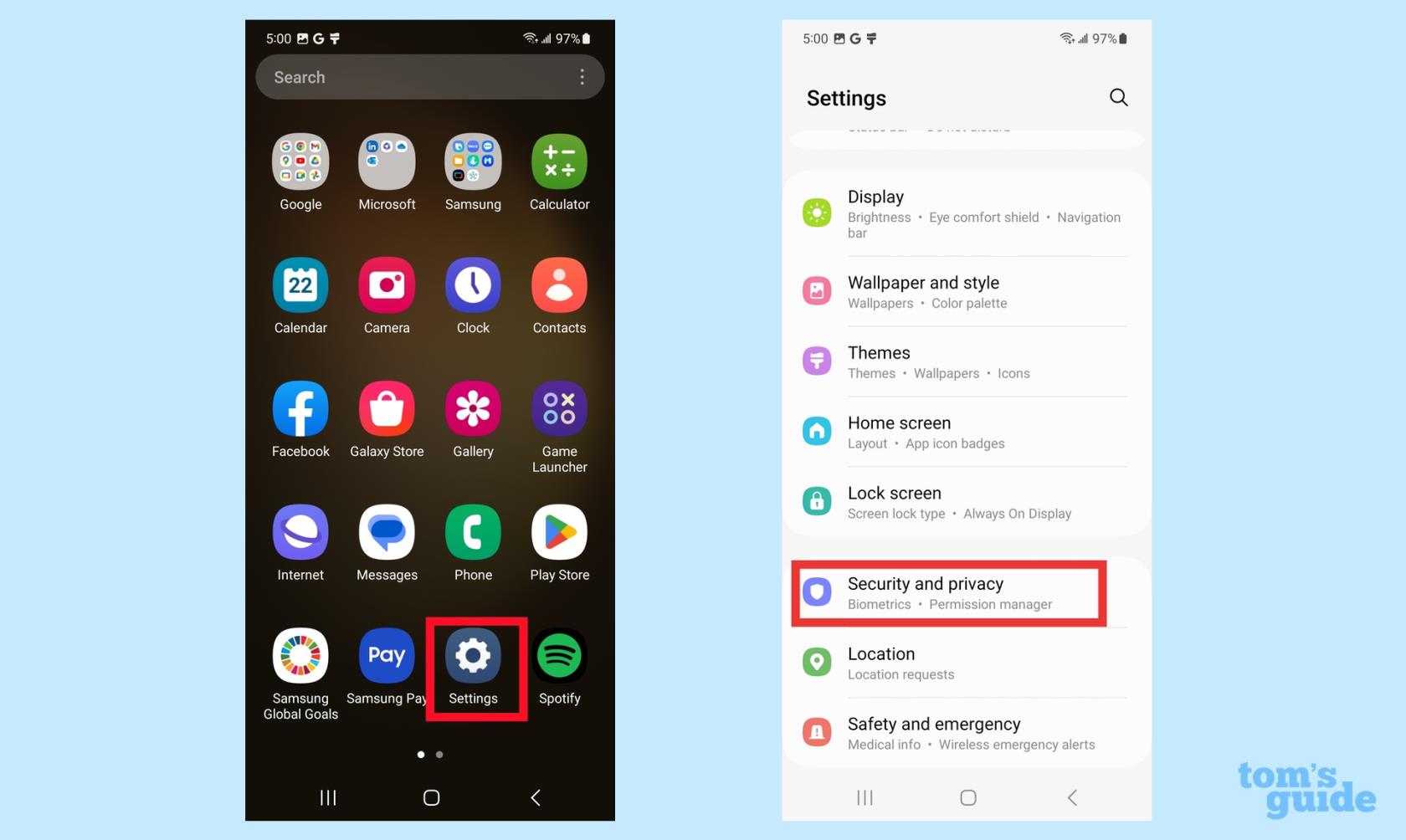
(圖片:©湯姆指南)
啟動“設置”應用程序,然後在主屏幕上點擊“安全和隱私”。
2. 選擇生物識別,然後選擇指紋
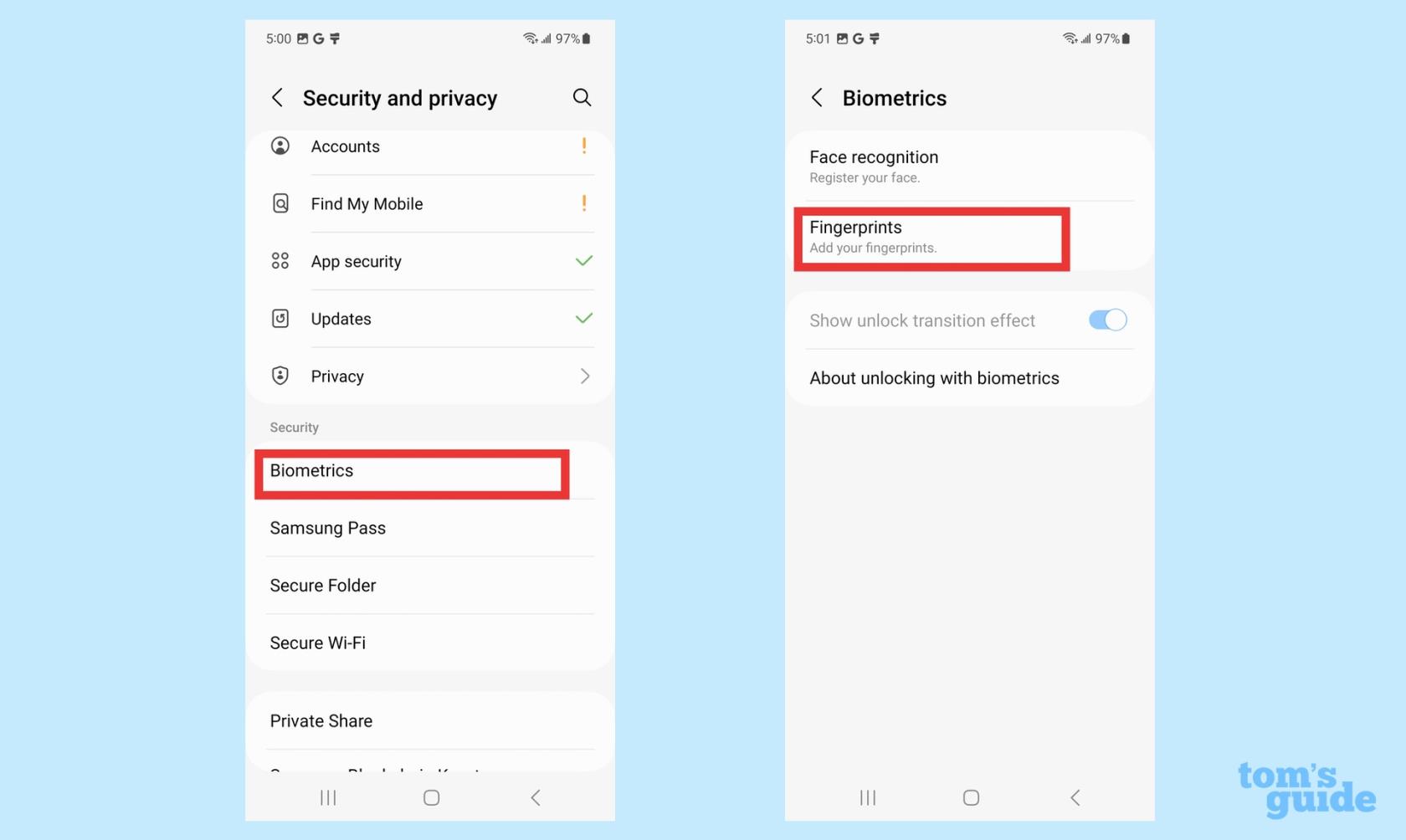
(圖片:©湯姆指南)
進入“安全和隱私設置”屏幕後,選擇“生物識別”。然後點擊指紋。(在此屏幕上,您還可以在 Galaxy S23 上設置人臉識別,但這是另一次的操作方法。)
3. 設置安全屏幕鎖定
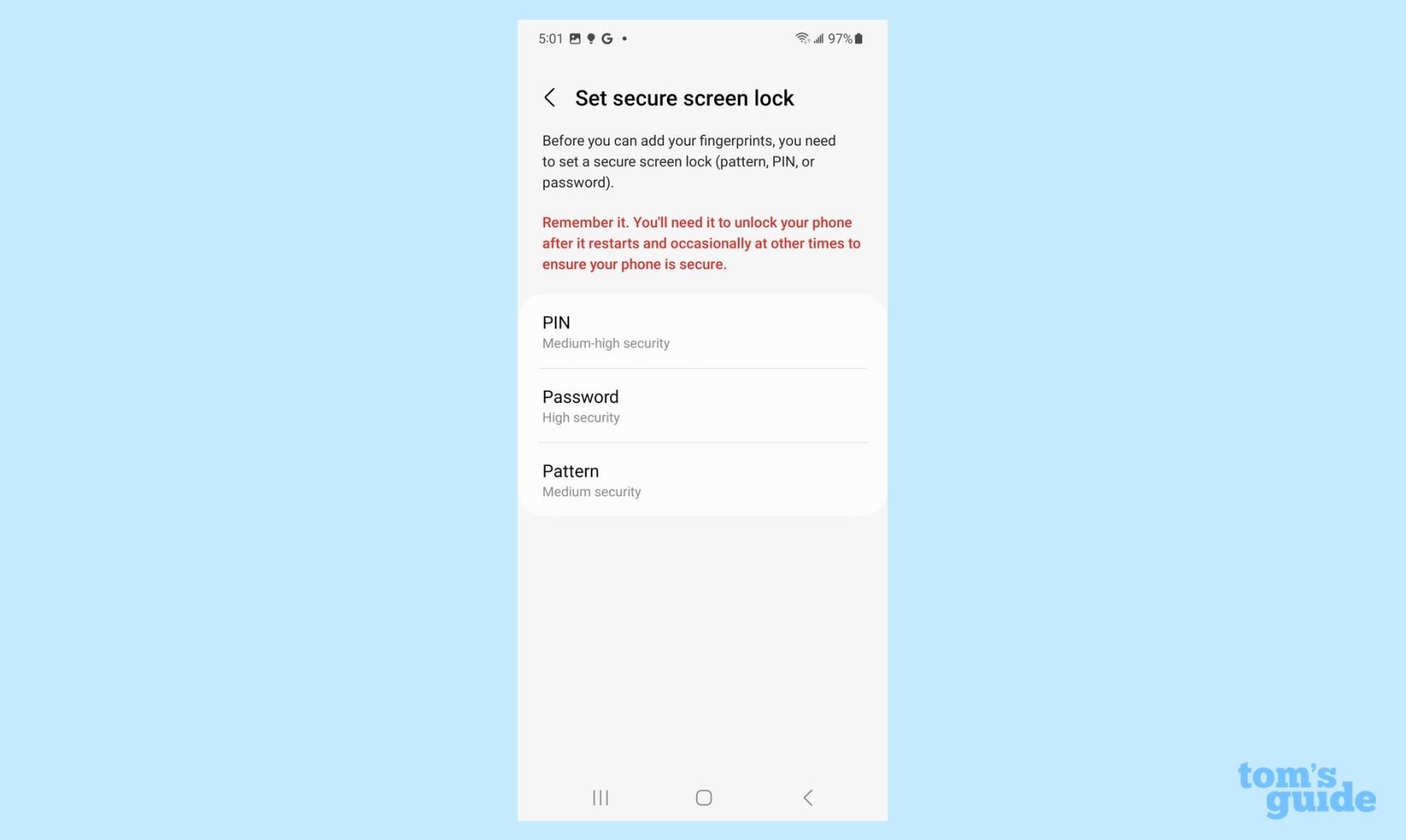
如果這是您第一次在 Galaxy S23 上註冊指紋並且尚未設置安全鎖定屏幕,您的 Galaxy S23 會提示您進行設置。選擇 PIN、密碼或圖案作為解鎖手機的備用方法。
對於本操作方法,我選擇了 PIN。按照屏幕上的說明進行操作,並輸入您選擇的 PIN 碼兩次進行確認。從那裡,您可以繼續設置指紋傳感器。
4. 註冊您的指紋。
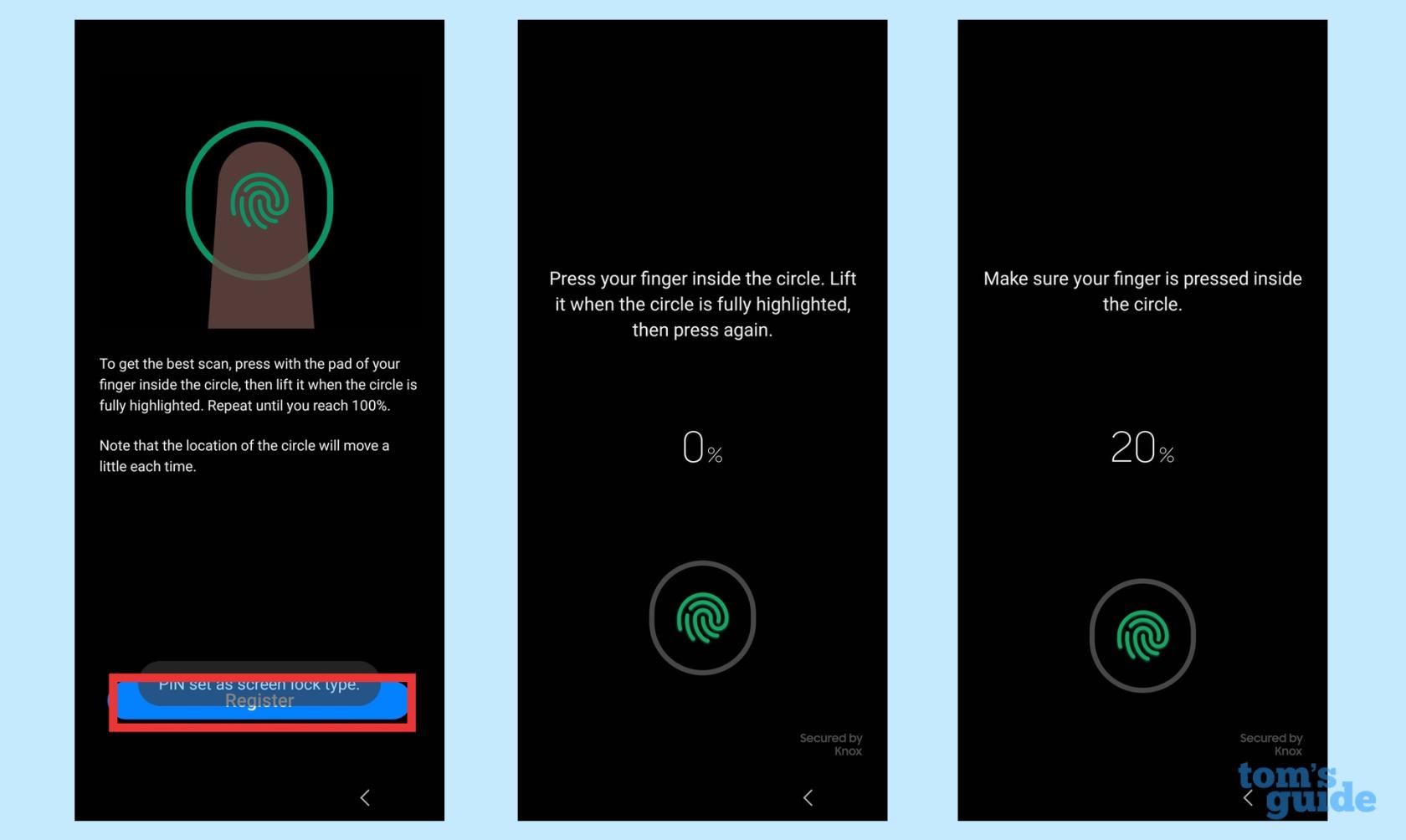
(圖片:©湯姆指南)
點擊“註冊”,然後按照屏幕上的說明註冊指紋。系統會提示您反复按屏幕,直到手機識別整個指紋。百分比讀者將顯示您的進步。
5. 添加另一個指紋或退出
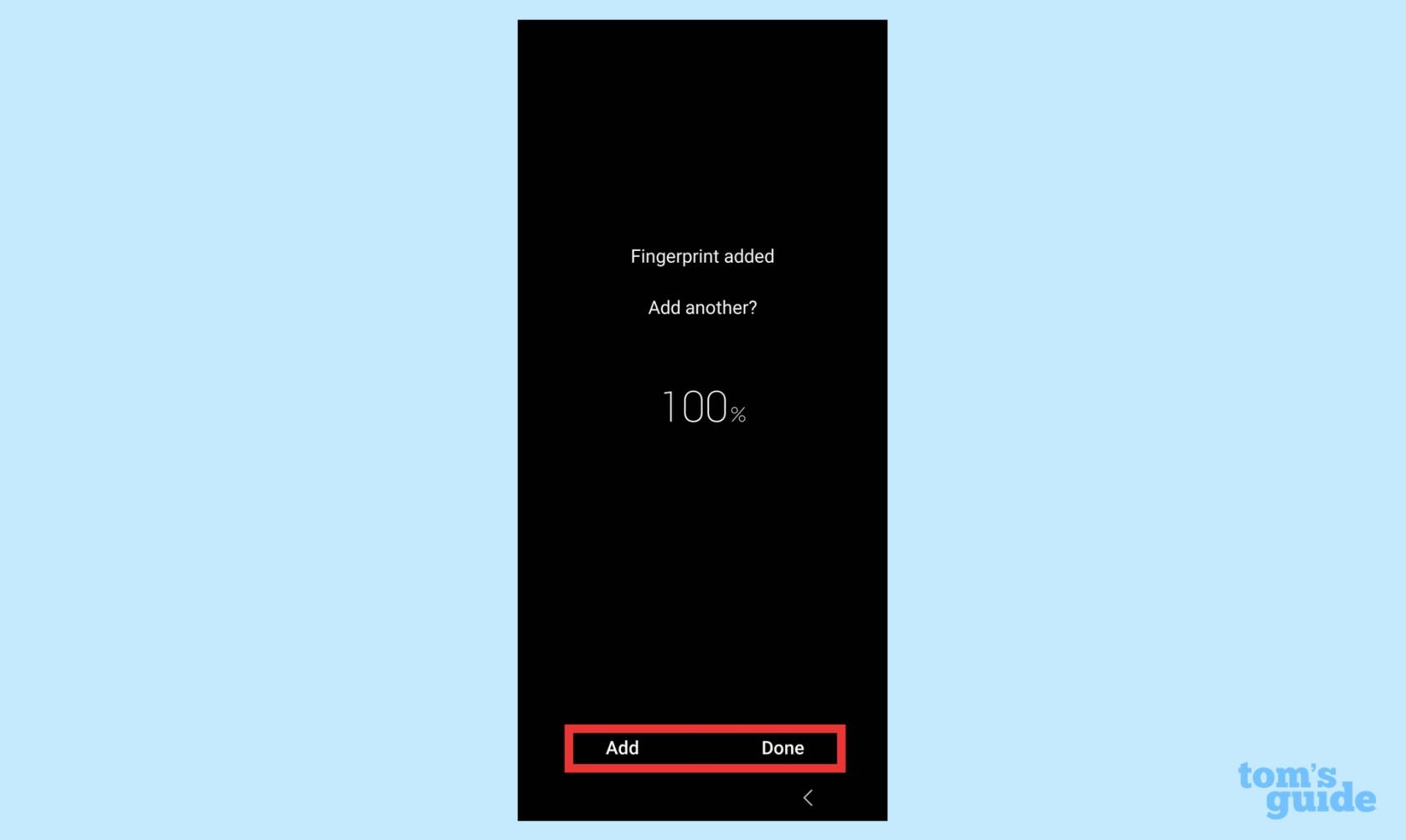
(圖片:©湯姆指南)
一旦您的指紋 100% 被註冊,您將可以選擇添加另一個指紋或讓手機知道您已完成。如果您選擇添加另一個,則需要重複步驟 4。
6. 刪除指紋
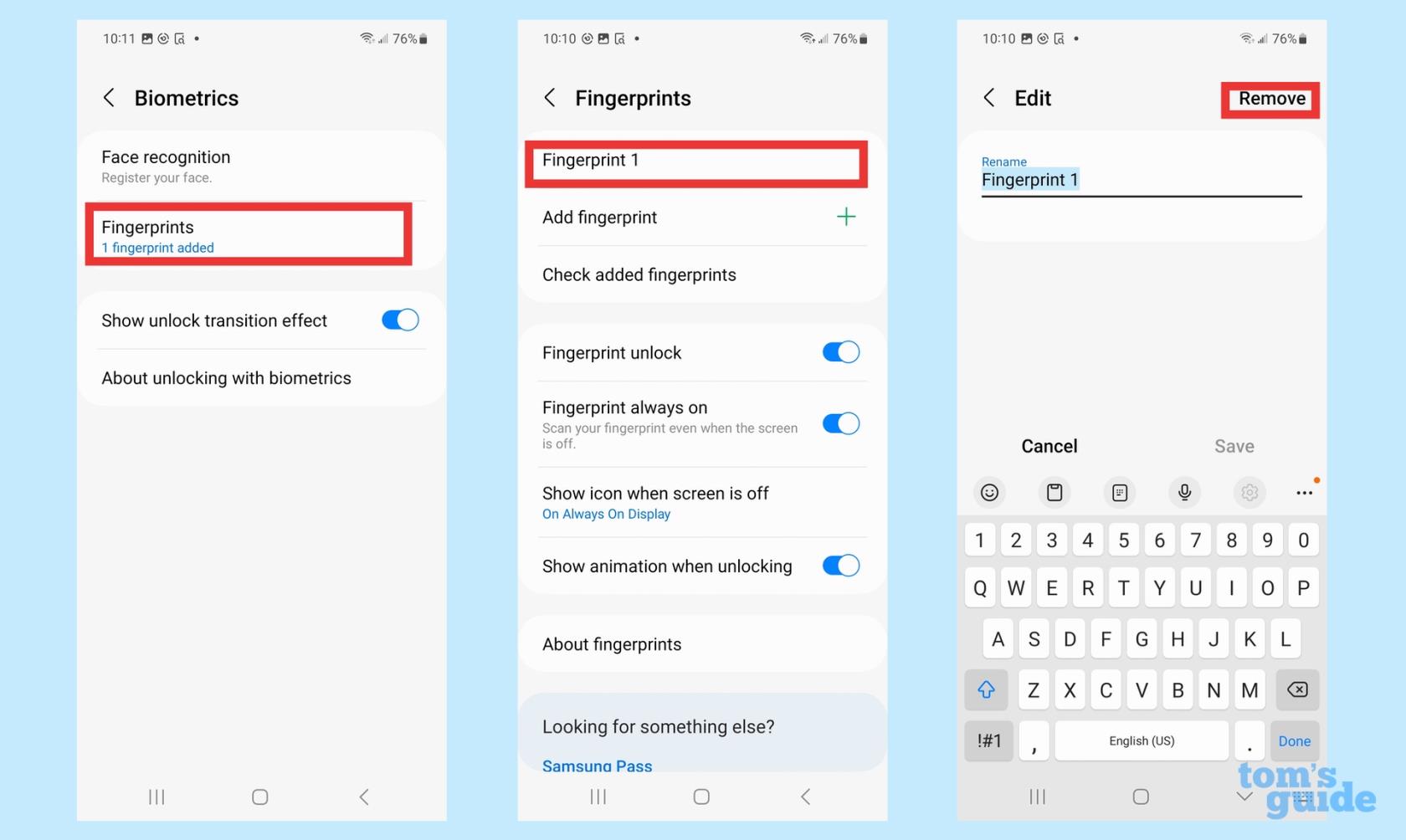
(圖片:©湯姆指南)
如果您決定稍後刪除指紋,請繼續步驟 2 中的生物識別屏幕,然後點擊指紋。點擊選擇要刪除的指紋,然後選擇右上角的“刪除”。您還可以編輯從此屏幕保存的指紋的名稱。
這就是全部內容。有關更多 Galaxy S23 提示,例如如何在 Galaxy S23 上截取屏幕截圖,請查看我們的三星 Galaxy 隱藏功能指南。我們還了解了適用於 Galaxy S23 手機的隱藏 Android 功能。
最近有更改過密碼嗎?刪除舊的以防止它們被惡意使用
如果您不需要,請不要在每月的電話帳單上支付無限數據費用。我們可以向您展示如何了解您使用了多少數據以及如何相應地調整您的手機套餐。
心理健康問卷可以幫助您了解焦慮和憂鬱的風險
了解如何在 iPhone 上取得和自訂新的萬花筒桌布,為您的螢幕帶來色彩繽紛的新外觀
找到一款出色的拍照手機很困難,但如果您專注於一些特定的規格,則可以縮小搜尋範圍。
蘋果的 iPhone 14 系列迎來了新款 iPhone 14 Plus 機型的首次亮相。除了更大的螢幕之外,它與標準 iPhone 14 有何不同?
現在您可以鎖定高達 80% 的電量,而不是優化充電,因此請了解如何將 iPhone 的電量限制在 80%
iOS 17 為您提供了在照片應用程式中放大的快捷方式,讓您在 iPhone 上裁切影像變得更加容易。我們將在本指南中向您展示該怎麼做。
個人化音訊可根據您的周圍環境調整 AirPods 的音量。以下是如何打開它。
您現在可以透過這種方式在 iPhone 15 Pro 上錄製支援 Apple Vision Pro 的空間視頻,以便在購買或試用 Apple 新款耳機時使用。








